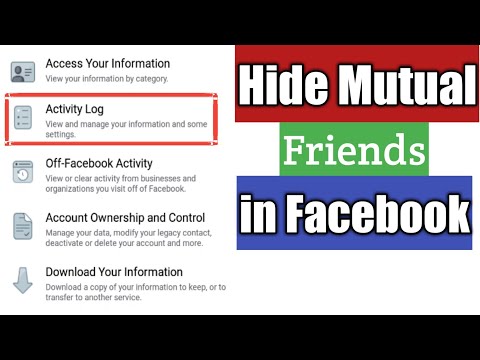Šis „wikiHow“moko, kaip ištrinti tiek atskirus pranešimus, tiek visus pokalbius „Facebook Messenger“programoje, skirtoje „iPhone“ir „Android“išmaniesiems telefonams. Jei ištrinsite pranešimą ar pokalbį iš „Messenger“programos, pranešimas ar pokalbis nebus pašalintas iš kito gavėjo (ar gavėjų) „Messenger“programos (-ų).
Žingsniai
1 būdas iš 2: Vienos žinutės ištrynimas

Žingsnis 1. Atidarykite „Facebook Messenger“
Bakstelėkite programos „Messenger“piktogramą, kuri primena baltą žaibą mėlyname kalbos burbule. Jei būsite prisijungę prie „Messenger“, bus atidarytas pagrindinis „Messenger“puslapis.
Jei nesate prisijungę, palieskite Tęsti kaip [Vardas]arba įveskite savo telefono numerį ir slaptažodį.

Žingsnis 2. Įsitikinkite, kad esate skirtuke „Pagrindinis“
Jei „Facebook Messenger“atidaro pokalbį, bakstelėkite mygtuką „Atgal“viršutiniame kairiajame ekrano kampe, kad grįžtumėte į skirtuką „Pagrindinis“.
Jei „Messenger“atsidaro kitame skirtuke (pvz., Žmonės), bakstelėkite namo formos Namai skirtuką, esantį apatiniame kairiajame ekrano kampe prieš tęsiant.

Žingsnis 3. Pasirinkite pokalbį
Bakstelėkite pokalbį, iš kurio norite ištrinti pranešimą. Tai atvers pokalbį.

Žingsnis 4. Raskite pranešimą
Ieškokite pranešimo, kurį norite ištrinti.

5 žingsnis. Palieskite ir palaikykite pranešimą
Jei tai padarysite, po kurio laiko ekrano apačioje pasirodys iššokantis meniu.

Žingsnis 6. Bakstelėkite Ištrinti
Tai šiukšliadėžės formos piktograma ekrano apačioje esančiame meniu.

Žingsnis 7. Kai būsite paraginti, bakstelėkite Ištrinti pranešimą
Jei tai padarysite, pranešimas bus pašalintas iš jūsų pokalbio pusės, nors kitas asmuo (ar žmonės) vis tiek galės matyti pranešimą, nebent taip pat jį ištrins.
Galite pakartoti šį procesą tiek daug atskirų pranešimų, kiek norite, tačiau nėra galimybės ištrinti kelis atskirus pranešimus vienu metu, neištrinus viso pokalbio
2 metodas iš 2: pokalbio ištrynimas

Žingsnis 1. Atidarykite „Facebook Messenger“
Bakstelėkite programos „Messenger“piktogramą, kuri primena baltą žaibą mėlyname kalbos burbule. Jei būsite prisijungę prie „Messenger“, bus atidarytas pagrindinis „Messenger“puslapis.
Jei nesate prisijungę, palieskite Tęsti kaip [Vardas]arba įveskite savo telefono numerį ir slaptažodį.

Žingsnis 2. Įsitikinkite, kad esate skirtuke „Pagrindinis“
Jei „Facebook Messenger“atidaro pokalbį, bakstelėkite mygtuką „Atgal“viršutiniame kairiajame ekrano kampe, kad grįžtumėte į skirtuką „Pagrindinis“.
Jei „Messenger“atsidaro kitame skirtuke (pvz., Žmonės), bakstelėkite namo formos Namai skirtuką, esantį apatiniame kairiajame ekrano kampe prieš tęsiant.

Žingsnis 3. Raskite pokalbį
Slinkite pokalbiais, kol rasite tą, kurį norite ištrinti.

Žingsnis 4. Bakstelėkite ir palaikykite pokalbį
Tai padarius, po kurio laiko pasirodys iššokantis meniu.

Žingsnis 5. Bakstelėkite Ištrinti pokalbį
Tai yra iššokančiame meniu.
„Android“sistemoje palieskite Ištrinti meniu.

Žingsnis 6. Kai būsite paraginti, bakstelėkite Ištrinti pokalbį
Jei tai padarysite, visas pokalbis bus pašalintas iš „Messenger“programos.
Atminkite, kad kiti pokalbio dalyviai vis tiek galės matyti pokalbį savo telefone, nebent taip pat jį ištrins
Patarimai
- Taip pat galite ištrinti pranešimus „Messenger“svetainėje.
- Visi pranešimai, kuriuos ištrinsite „iPhone“ar „Android“, taip pat bus ištrinti iš paskyros „Facebook“darbalaukio versijoje.